Dù bạn có thể nghĩ rằng mình đã nắm rõ hầu hết các tính năng trên chiếc điện thoại Android của mình, nhưng thực tế có rất nhiều khía cạnh mà bạn chưa khai thác triệt để. Từ những cài đặt bị bỏ qua cho đến các thói quen sử dụng hàng ngày, những “lỗ hổng” phổ biến này có thể đang làm giảm đáng kể trải nghiệm Android tổng thể của bạn. Khoahoccongnghe.net sẽ chỉ ra 10 tính năng ẩn hoặc ít được chú ý trên điện thoại Android mà bạn nên kích hoạt ngay để nâng tầm trải nghiệm công nghệ.
1. Bỏ Qua Tính Năng Mở Khóa Bằng Khuôn Mặt Và Mở Khóa Mở Rộng
Mặc dù hầu hết điện thoại Android đều được trang bị cảm biến vân tay trong màn hình đáng tin cậy, việc bỏ qua tính năng mở khóa bằng khuôn mặt có thể khiến bạn mất đi sự tiện lợi đáng kể. Mở khóa bằng khuôn mặt an toàn không kém gì mở khóa bằng vân tay và cực kỳ hữu ích khi bạn không thể sử dụng cảm biến vân tay do tay ướt, đang bận hoặc thậm chí khi bạn đang đeo găng tay.
Tính năng “Mở khóa Mở rộng” (trước đây là Smart Lock) cũng là một lựa chọn bạn nên kích hoạt. Chức năng này giữ cho thiết bị của bạn luôn được mở khóa trong các môi trường đáng tin cậy, chẳng hạn như khi bạn đang ở nhà, đang cầm điện thoại trên tay, hoặc khi nó được kết nối với các thiết bị như đồng hồ thông minh hay hệ thống trên ô tô của bạn. Điều này giúp bạn loại bỏ sự cần thiết phải mở khóa điện thoại liên tục mỗi khi bạn muốn tương tác với nó, mang lại sự liền mạch và tiện dụng tối đa trong cuộc sống hàng ngày.
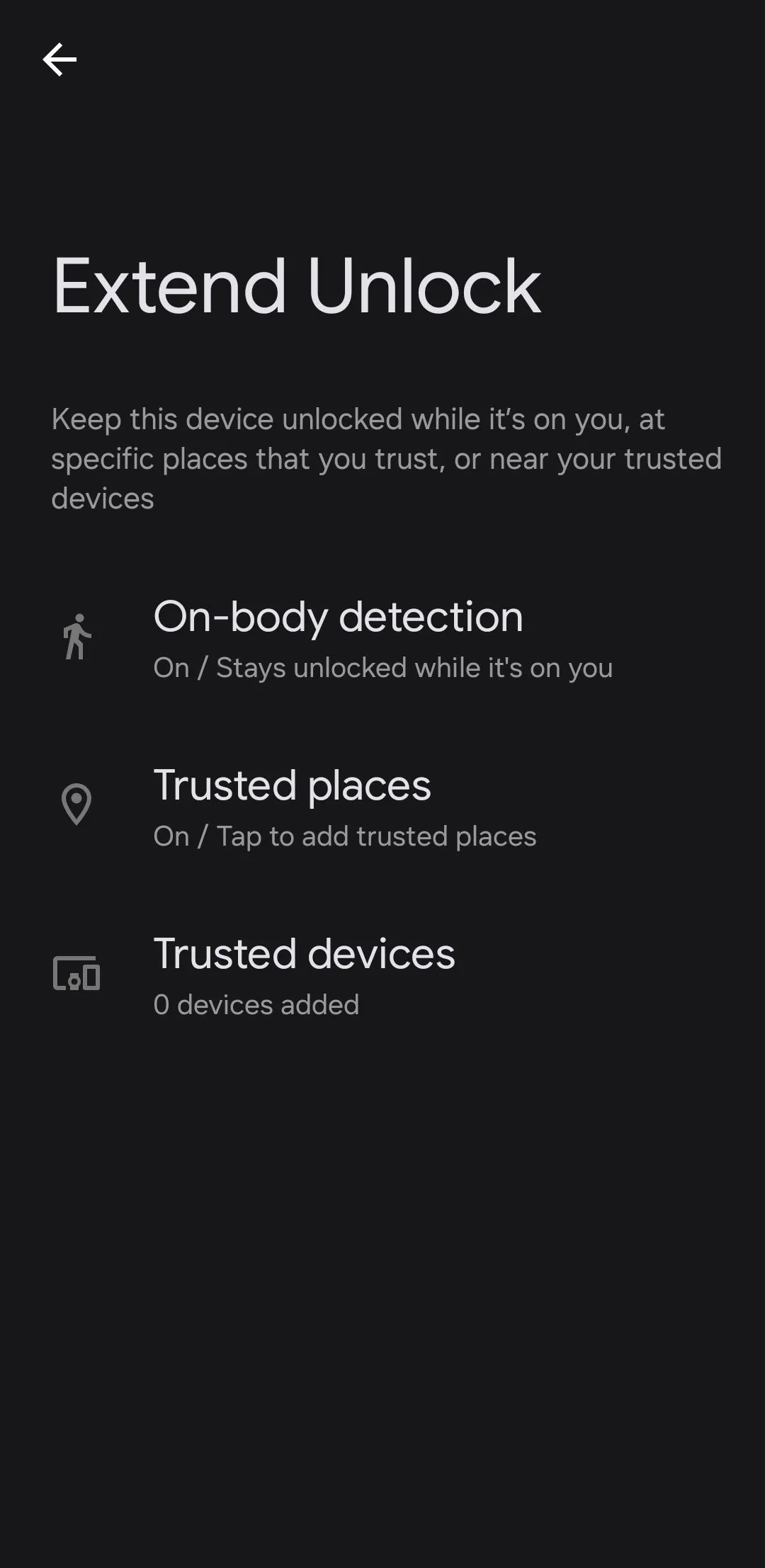 Giao diện cài đặt Tính năng mở rộng khóa (Extend Unlock) trên điện thoại Android
Giao diện cài đặt Tính năng mở rộng khóa (Extend Unlock) trên điện thoại Android
2. Giữ Màn Hình Ở Tần Số Quét 60Hz Theo Mặc Định
Ngay cả khi bạn đã đầu tư vào một chiếc điện thoại Android flagship cao cấp, màn hình của điện thoại có thể vẫn đang được cài đặt ở tần số quét mặc định 60Hz, chủ yếu để tiết kiệm pin. Mặc dù điều này có vẻ thực tế, nhưng bạn đang bỏ lỡ một trải nghiệm mượt mà và trôi chảy hơn nhiều – một tính năng mà có thể bạn đã phải trả thêm tiền để sở hữu.
Cuộn trang, chơi game hoặc vuốt qua các ứng dụng sẽ mang lại cảm giác mượt mà và phản hồi nhanh hơn đáng kể ở tần số 90Hz hoặc 120Hz so với mức mặc định 60Hz. Nếu thiết bị của bạn hỗ trợ tần số quét cao hơn, hãy đảm bảo bật nó lên – đặc biệt trong các hoạt động cần tốc độ nhanh như chơi game – để tận hưởng trọn vẹn những gì chiếc điện thoại Android của bạn mang lại. Điều này không chỉ nâng cao trải nghiệm thị giác mà còn giúp các thao tác trên màn hình trở nên linh hoạt và tự nhiên hơn.
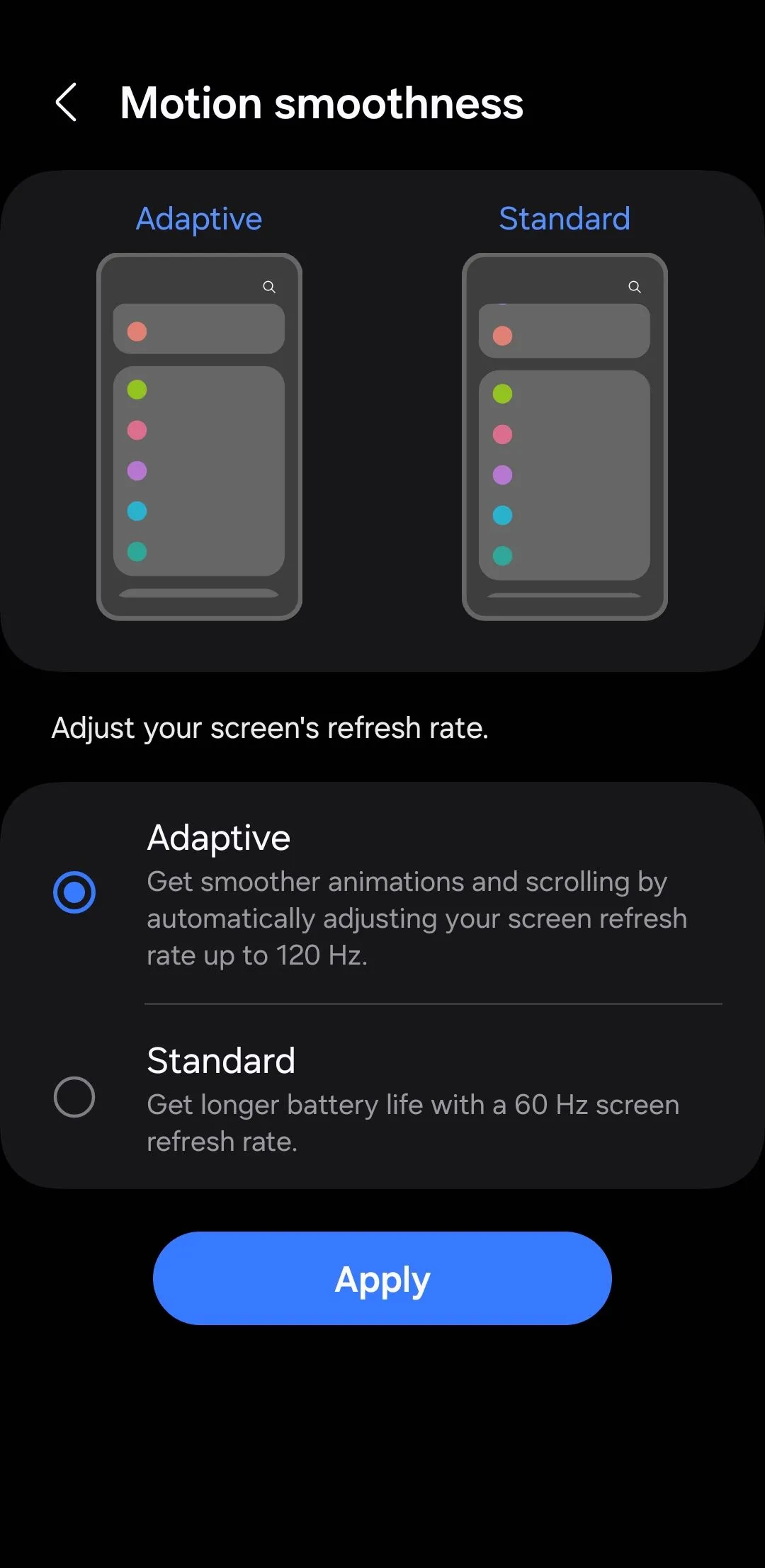 Menu Tùy chỉnh độ mượt chuyển động trên điện thoại Samsung, thể hiện tùy chọn tần số quét màn hình
Menu Tùy chỉnh độ mượt chuyển động trên điện thoại Samsung, thể hiện tùy chọn tần số quét màn hình
3. Không Tận Dụng Tính Năng Ứng Dụng Kép (Dual Apps)
Bạn có thường xuyên phải chuyển đổi giữa nhiều tài khoản WhatsApp, Facebook hay Instagram không? Với việc hầu hết điện thoại Android hiện nay đều hỗ trợ tính năng Ứng dụng kép (Dual Apps) hoặc Nhân bản ứng dụng (App Cloning), bạn không còn phải làm điều đó nữa.
Bạn có thể sử dụng tính năng Ứng dụng kép của điện thoại để cài đặt hai phiên bản riêng biệt của cùng một ứng dụng. Tính năng này đặc biệt hữu ích nếu bạn quản lý cả tài khoản cá nhân và công việc. Nếu bạn sở hữu một chiếc điện thoại từ Samsung, Xiaomi hoặc OnePlus, tùy chọn nhân đôi ứng dụng này thường nằm trong ứng dụng Cài đặt. Các dòng điện thoại khác có thể cần phải dựa vào các ứng dụng bên thứ ba để thực hiện việc này.
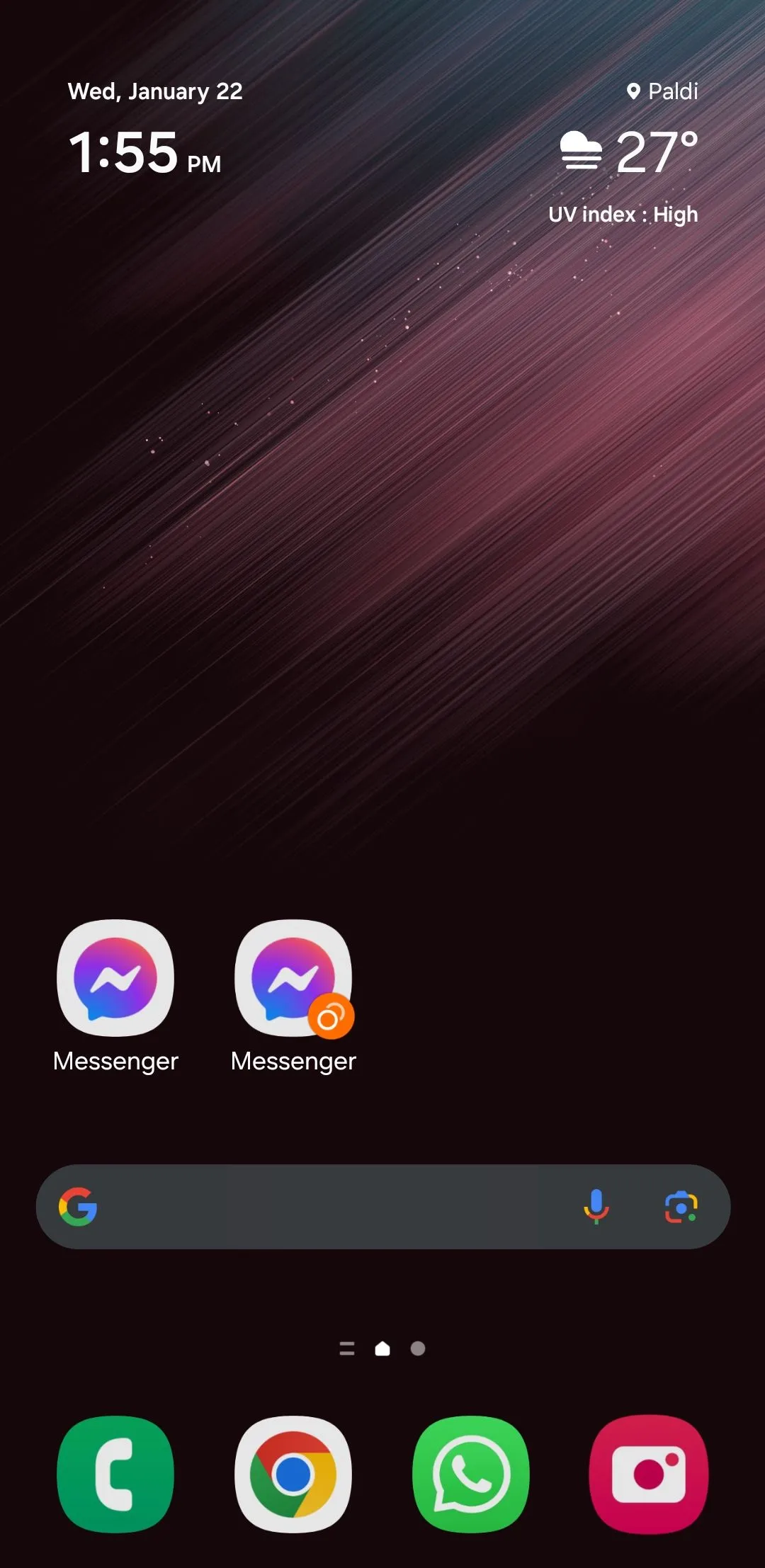 Hai biểu tượng ứng dụng Messenger trên điện thoại Samsung, minh họa tính năng ứng dụng kép
Hai biểu tượng ứng dụng Messenger trên điện thoại Samsung, minh họa tính năng ứng dụng kép
4. Bỏ Qua Các Tính Năng Bảo Vệ Pin
Khi pin điện thoại Android của bạn “có tuổi”, khả năng giữ sạc của nó sẽ giảm đi. Tuy nhiên, việc kích hoạt các tính năng bảo vệ pin có thể giúp làm chậm quá trình này. Làm như vậy đảm bảo điện thoại của bạn sẽ ngừng sạc khi đạt 80%, ngăn ngừa tình trạng sạc quá mức và kéo dài sức khỏe pin.
Sạc thích ứng (Adaptive Charging) là một tính năng hữu ích khác dành cho những người có thói quen cắm sạc điện thoại qua đêm. Nó phân tích các mẫu sử dụng của bạn và sạc chậm điện thoại từ 80% lên 100%, đảm bảo pin được sạc đầy ngay trước khi bạn thường rút sạc. Điều này giúp tối ưu hóa chu kỳ sạc, giảm áp lực lên pin và duy trì hiệu suất năng lượng của thiết bị theo thời gian dài.
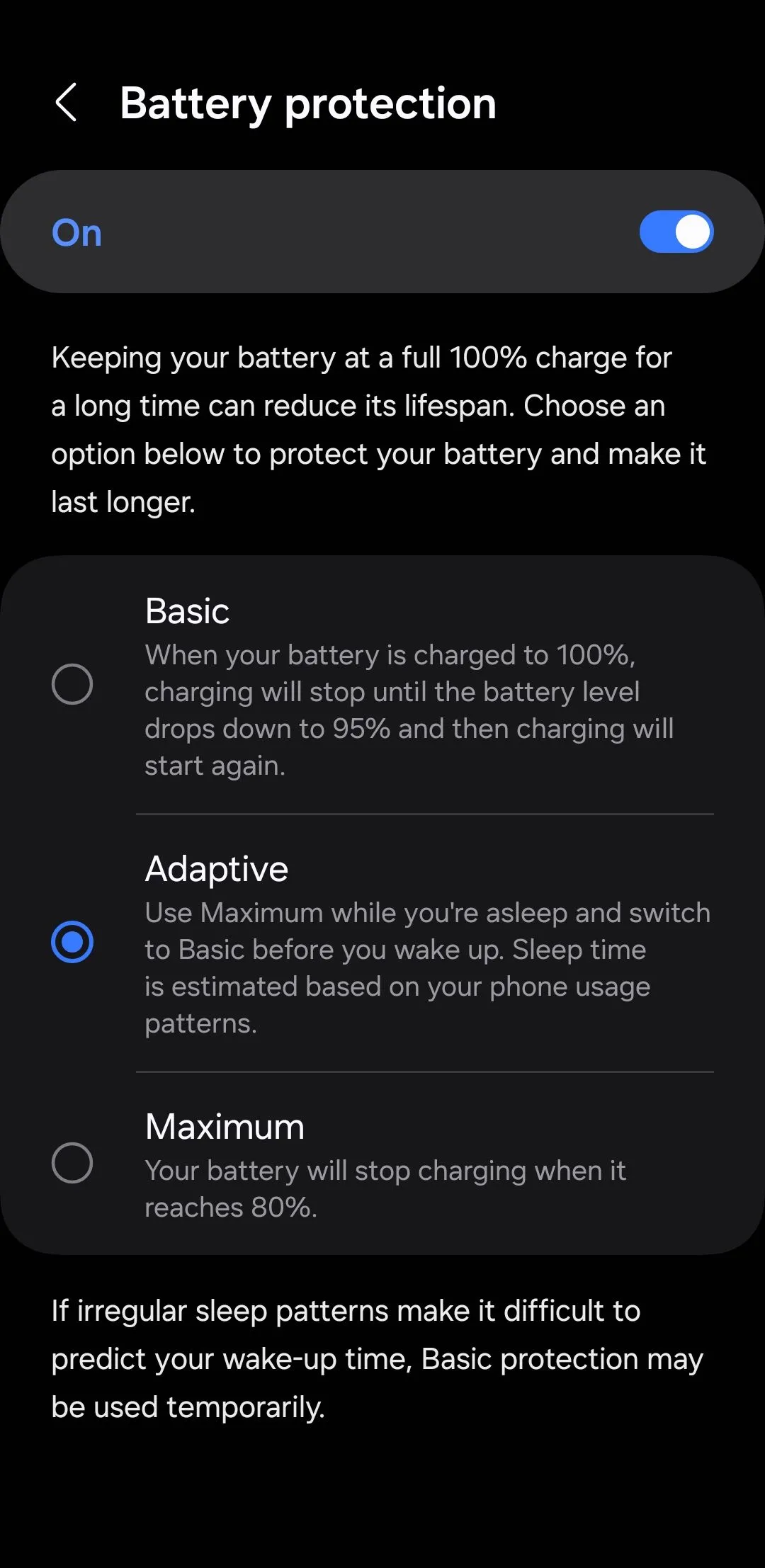 Giao diện cài đặt bảo vệ pin trên thiết bị Android
Giao diện cài đặt bảo vệ pin trên thiết bị Android
5. Bỏ Qua Thiết Lập Phúc Lợi Kỹ Thuật Số (Digital Wellbeing)
Nếu bạn thường xuyên “cuộn” không ngừng trên mạng xã hội hoặc tham gia vào các hoạt động không hiệu quả trên điện thoại, việc thiết lập “Phúc lợi kỹ thuật số” (Digital Wellbeing) có thể giúp ích rất nhiều. Tính năng tích hợp sẵn này cho phép bạn theo dõi và giới hạn thời gian sử dụng màn hình, đặt hẹn giờ cho ứng dụng và kích hoạt Chế độ tập trung (Focus Mode) để giảm thiểu sự xao nhãng.
Nó cũng bao gồm một “Chế độ Giờ đi ngủ” (Bedtime Mode) tiện dụng, tự động chuyển màn hình sang thang độ xám và tắt tiếng tất cả thông báo, cảnh báo và cuộc gọi. Ngoài ra, nếu bạn là phụ huynh đang thiết lập điện thoại hoặc máy tính bảng Android cho con cái, Digital Wellbeing còn cung cấp các tùy chọn kiểm soát của phụ huynh để đặt giới hạn và quản lý thời gian sử dụng màn hình của trẻ một cách hiệu quả.
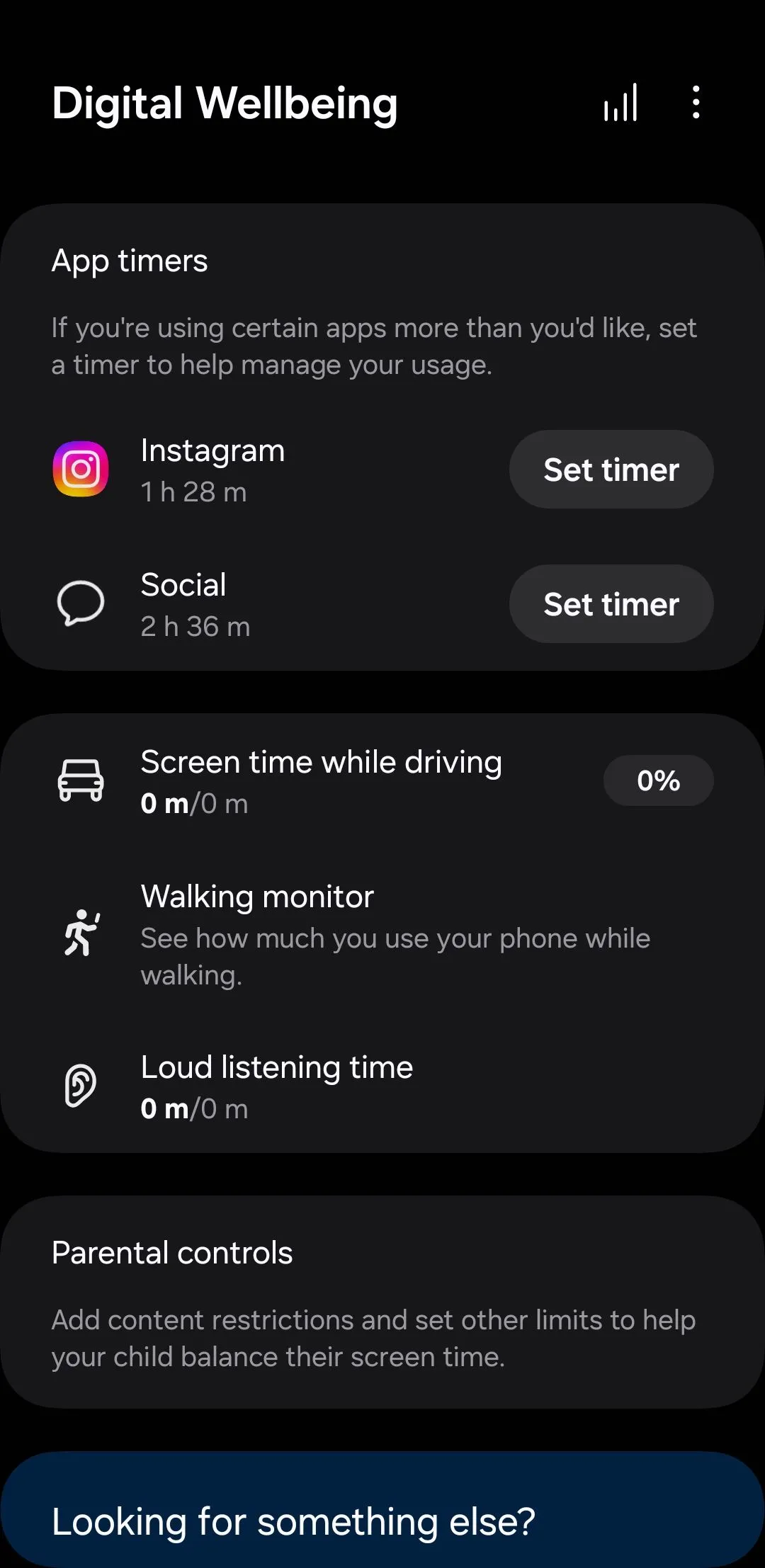 Menu Phúc lợi kỹ thuật số (Digital Wellbeing) trên hệ điều hành Android
Menu Phúc lợi kỹ thuật số (Digital Wellbeing) trên hệ điều hành Android
6. Bỏ Qua Nhạc Chuông Và Âm Thanh Thông Báo Cá Nhân Hóa
Gán nhạc chuông riêng biệt cho các liên hệ yêu thích là một cách dễ dàng để biết ai đang gọi mà không cần nhìn vào màn hình. Điều này có vẻ là một tùy chỉnh nhỏ, nhưng việc cá nhân hóa nhạc chuông cho những người quan trọng – như vợ/chồng, sếp hoặc những người bạn thường xuyên liên lạc – có thể rất hữu ích khi điện thoại của bạn đang nằm trong túi hoặc ở một phòng khác.
Tương tự, bạn có thể tùy chỉnh âm thanh thông báo cho từng ứng dụng. Bằng cách này, khi có một thông báo đến, bạn có thể dễ dàng xác định xem đó là một tin nhắn Slack quan trọng cần được chú ý ngay lập tức hay một thông báo Instagram ít khẩn cấp hơn có thể đợi. Điều này giúp bạn ưu tiên các thông tin quan trọng và quản lý thời gian hiệu quả hơn, tránh bị phân tâm bởi những thông báo không cần thiết.
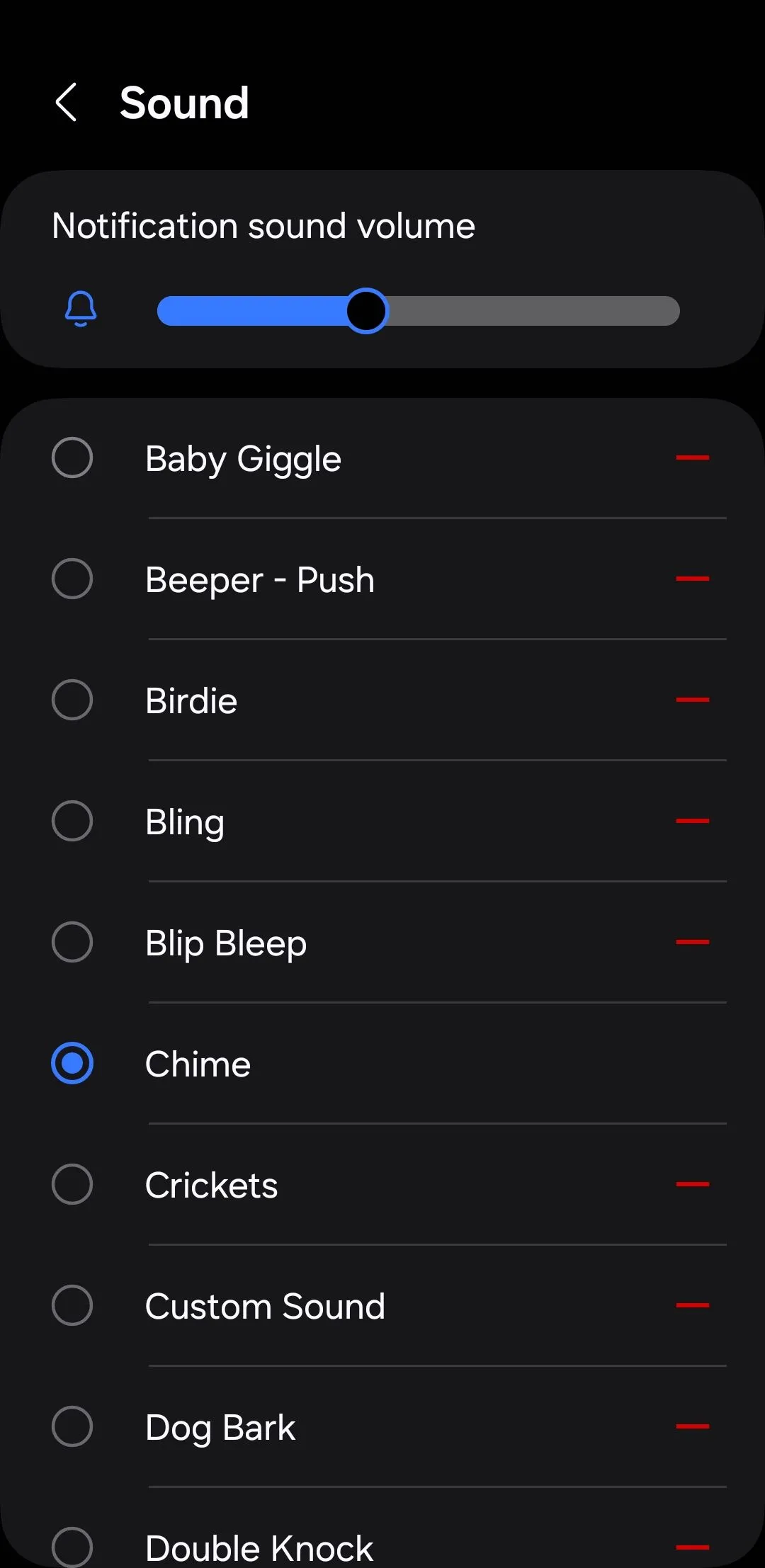 Giao diện cài đặt âm thanh thông báo trên điện thoại Android
Giao diện cài đặt âm thanh thông báo trên điện thoại Android
7. Giữ Bố Cục Cài Đặt Nhanh Mặc Định
Bạn có lẽ sử dụng bảng Cài đặt nhanh (Quick Settings) nhiều lần mỗi ngày, vậy tại sao không tối ưu hóa nó để phù hợp hơn với nhu cầu của mình? Bạn có thể thêm các phím tắt cho những tính năng bạn sử dụng thường xuyên nhất, giúp chúng dễ dàng truy cập chỉ bằng một thao tác vuốt.
Ví dụ, bạn có thể thêm nút “Ghi chú mới” để ghi lại nhanh các ý tưởng, “Điều khiển TV” để điều khiển TV của mình, hoặc nút “Quét mã QR” để quét mã dễ dàng. Bạn thậm chí có thể sắp xếp lại các nút này để ưu tiên những tính năng bạn truy cập nhiều nhất, giúp tiết kiệm thời gian và tránh phải vuốt quá nhiều lần. Việc cá nhân hóa bảng cài đặt nhanh giúp bạn tương tác với điện thoại một cách hiệu quả và thuận tiện hơn.
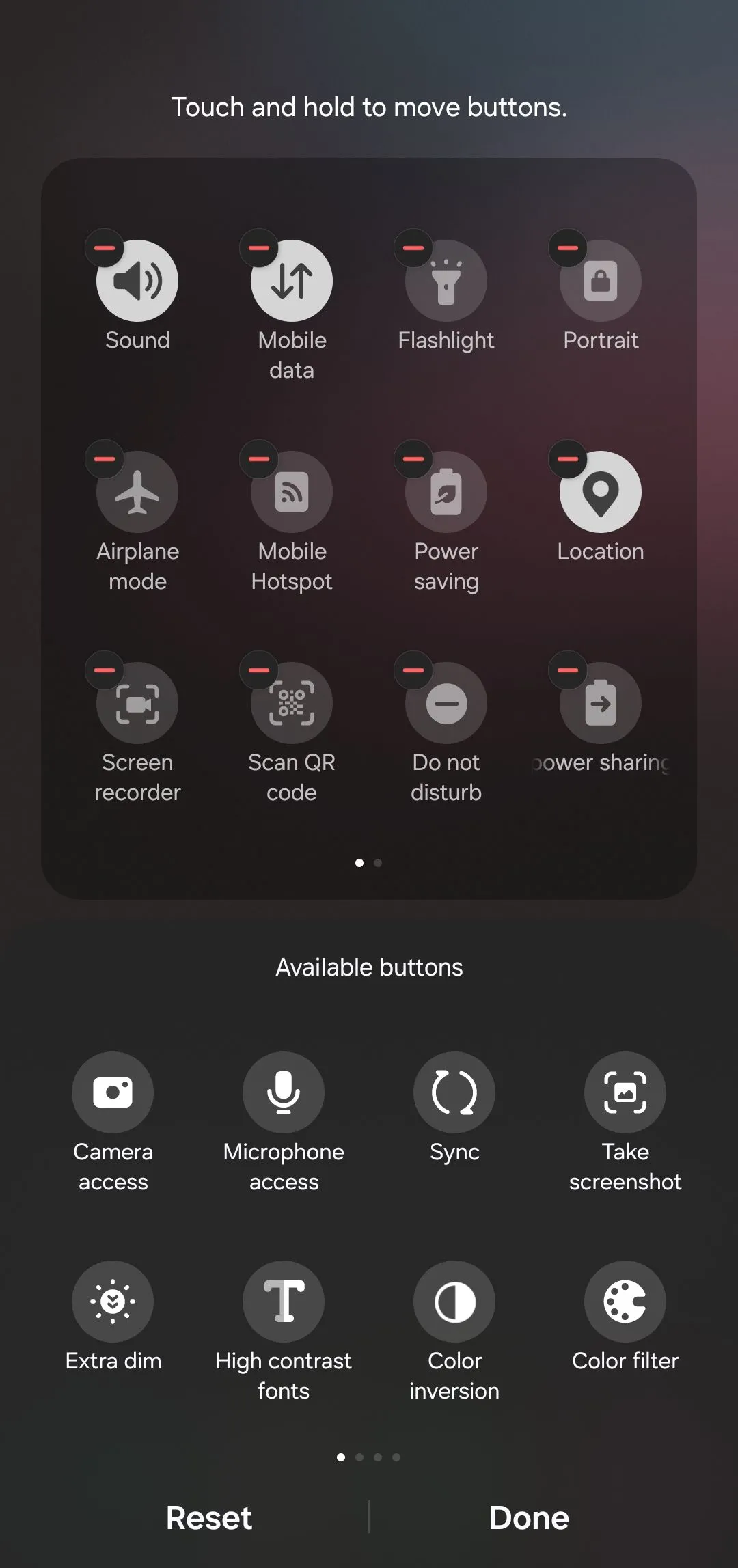 Bảng cài đặt nhanh (Quick Settings) trên Android ở chế độ chỉnh sửa
Bảng cài đặt nhanh (Quick Settings) trên Android ở chế độ chỉnh sửa
8. Không Kích Hoạt Lịch Sử Thông Báo (Notification History)
Theo mặc định, điện thoại Android của bạn chỉ hiển thị các thông báo gần đây, và một khi bạn xóa chúng đi, chúng sẽ biến mất vĩnh viễn. Tuy nhiên, việc kích hoạt tính năng Lịch sử thông báo (Notification History) có thể giúp bạn xem lại các thông báo cũ, ngay cả khi chúng đã bị bỏ qua hoặc xóa đi.
Điều này có thể là “cứu cánh” nếu bạn vô tình vuốt đi một cảnh báo quan trọng mà chưa kịp đọc. Ngoài ra, tính năng này còn có thể giúp bạn xem lại những tin nhắn WhatsApp đã bị người gửi thu hồi, giúp bạn không bỏ lỡ bất kỳ thông tin quan trọng nào, dù là do vô tình hay cố ý.
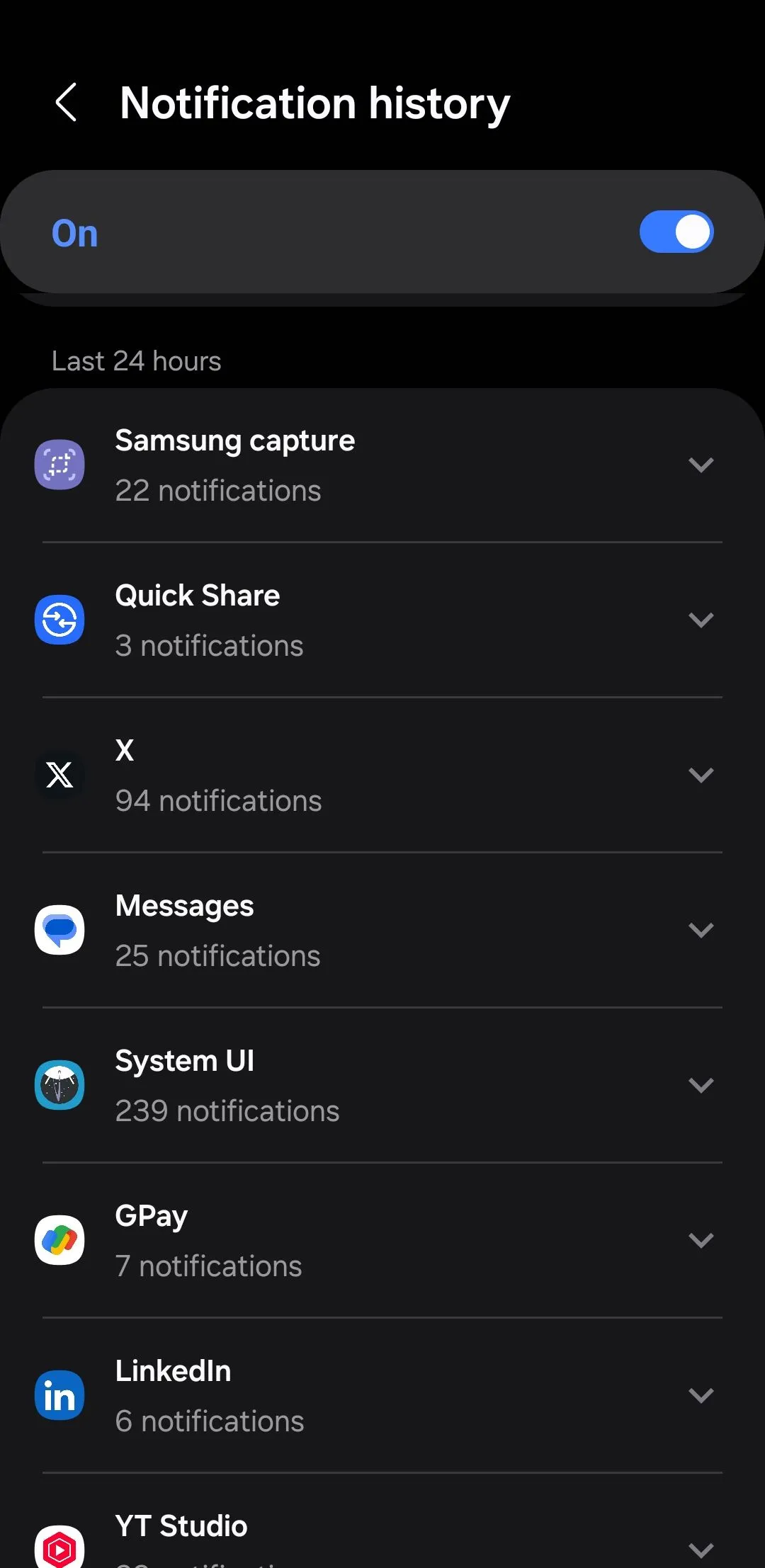 Menu Lịch sử thông báo (Notification History) trên điện thoại Android
Menu Lịch sử thông báo (Notification History) trên điện thoại Android
9. Bỏ Lỡ Chế Độ Chia Đôi Màn Hình Và PiP
Nếu có một tính năng đa nhiệm hữu ích mà Android cung cấp nhưng iPhone không có, đó chính là chế độ chia đôi màn hình (Split-Screen). Tính năng này cho phép bạn tận dụng tối đa màn hình lớn của điện thoại và sử dụng hai ứng dụng cùng lúc. Ví dụ, bạn có thể dùng tính năng này để kiểm tra lịch trong khi ghi chú hoặc đọc một bài báo trong khi nhắn tin cho ai đó.
Tương tự, một số ứng dụng cũng hỗ trợ chế độ Ảnh trong ảnh (Picture-in-Picture – PiP), cho phép bạn xem nội dung trong một cửa sổ nhỏ, có thể thay đổi kích thước, trong khi vẫn sử dụng các ứng dụng khác. Bằng cách này, bạn có thể xem video YouTube hoặc theo dõi định vị Google Maps trong khi vẫn duyệt web, kiểm tra email hoặc thực hiện các tác vụ khác trên điện thoại.
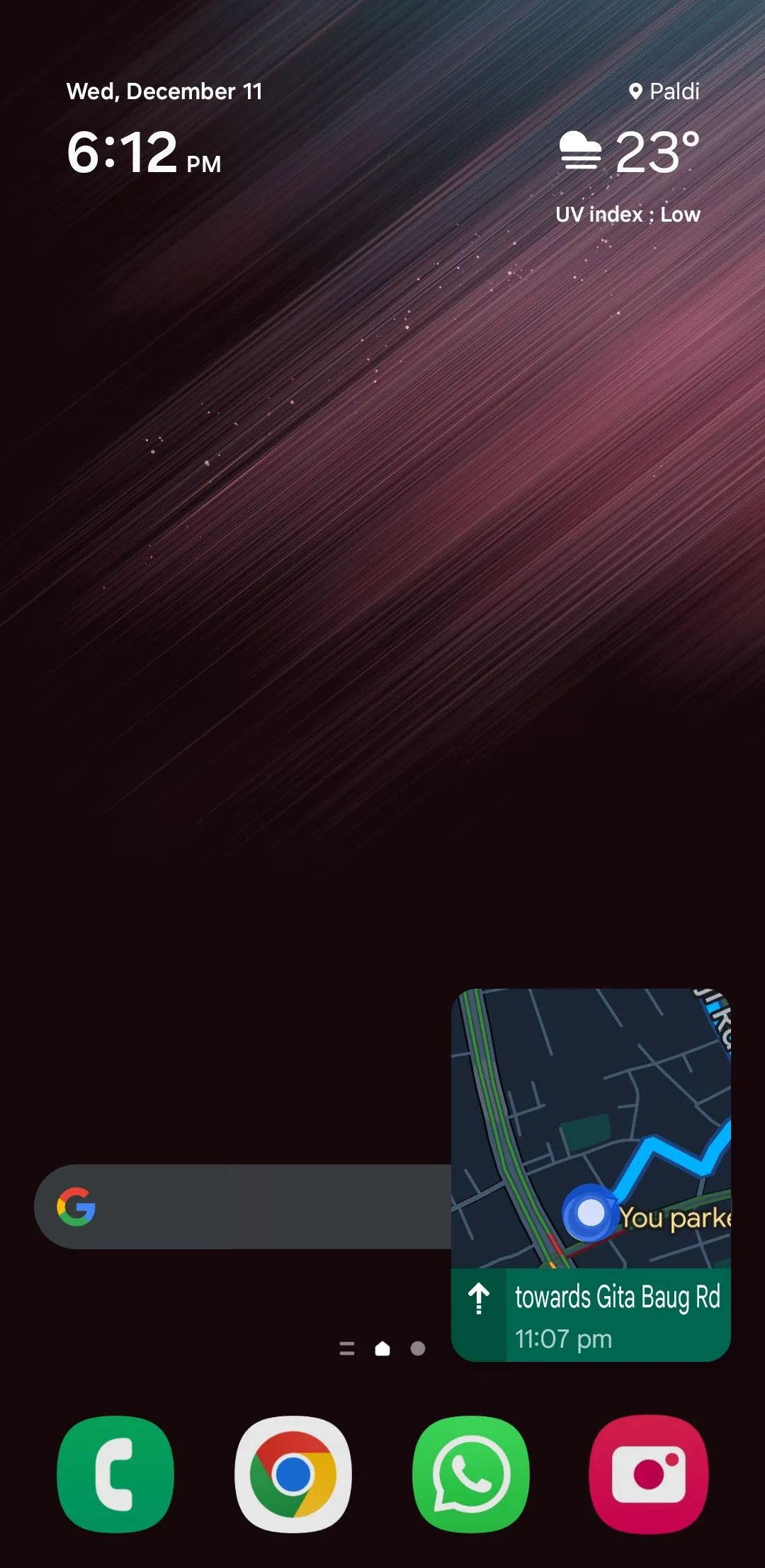 Ứng dụng Google Maps đang hiển thị ở chế độ PiP (Picture-in-Picture) trên màn hình Android
Ứng dụng Google Maps đang hiển thị ở chế độ PiP (Picture-in-Picture) trên màn hình Android
10. Tránh Menu Tùy Chọn Nhà Phát Triển (Developer Options)
Mặc dù menu Tùy chọn nhà phát triển trên Android không dành cho người dùng phổ thông hàng ngày, nhưng nó rất đáng để khám phá. Menu ẩn này chứa một số tính năng hữu ích có thể nâng cao đáng kể trải nghiệm tổng thể của bạn.
Ví dụ, nếu điện thoại Android của bạn đã cũ và có vẻ chậm chạp, việc điều chỉnh tỷ lệ hoạt ảnh (animation scale) có thể giúp nó phản hồi nhanh hơn. Tùy chọn “Buộc Chế độ Tối” (Force Dark Mode) cũng cho phép bạn bật chế độ tối trên hầu hết các ứng dụng, ngay cả những ứng dụng không hỗ trợ chế độ này một cách tự nhiên.
Đây chỉ là một vài ví dụ, nhưng còn nhiều tùy chọn nhà phát triển khác đáng để bạn tìm hiểu trên Android của mình, giúp bạn tùy chỉnh và tối ưu hóa thiết bị theo cách chuyên sâu hơn.
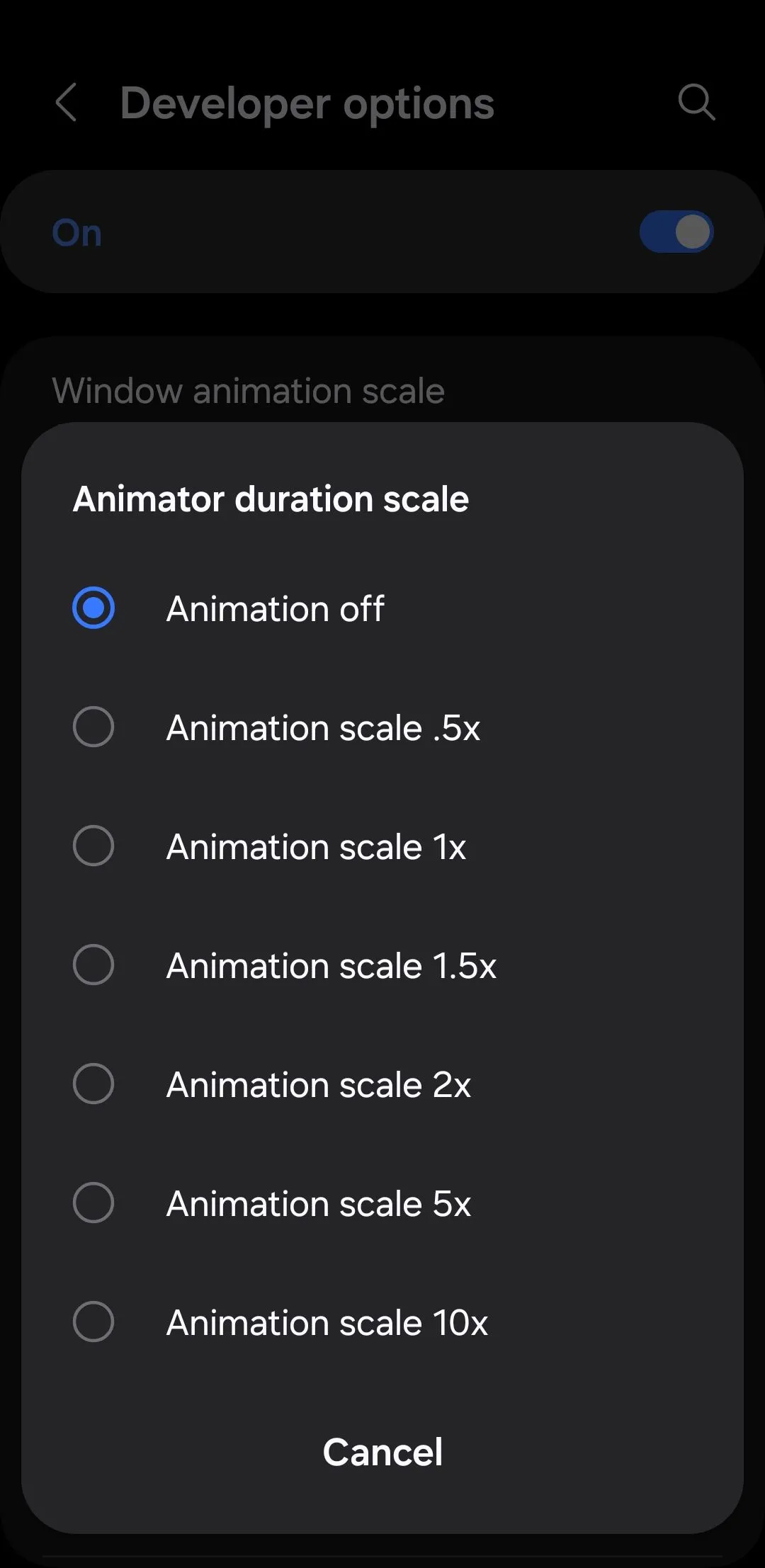 Tùy chọn tỷ lệ hoạt ảnh trong menu Tùy chọn nhà phát triển trên Android
Tùy chọn tỷ lệ hoạt ảnh trong menu Tùy chọn nhà phát triển trên Android
Hầu hết các tính năng được đề cập ở trên đều không được bật mặc định trên các thiết bị Android, do đó chúng thường bị bỏ qua. Tuy nhiên, dành một chút thời gian để kích hoạt chúng có thể nâng cao đáng kể trải nghiệm Android của bạn. Vì vậy, hãy thử áp dụng ngay các mẹo này để biến chiếc điện thoại của bạn trở nên thông minh và tiện lợi hơn. Bạn đã thử tính năng nào trong số này chưa? Hãy chia sẻ trải nghiệm của bạn với Khoa Học Công Nghệ nhé!